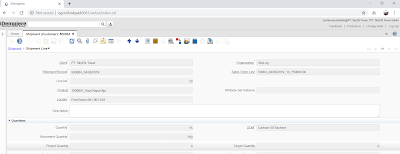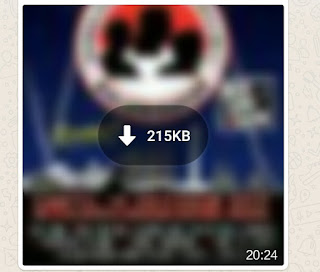Modul Pembayaran Dengan iDempiere Berdasarkan Invoice AR
Pembahasan kali ini akan menerapkan pembayaran yang diterima dari customer dengan menggunakan system iDempiere,
dimana pada sesi sebelumnya telah menyelesaikan transaksi
" Pembuatan Invoice AR Berdasarkan Biaya Shipment + Pajak " yang dapat dibaca pada link berikut http://maubergaya.blogspot.com/2019/04/erp-idempiere-pembuatan-invoice-ar.html
dimana pada sesi sebelumnya telah menyelesaikan transaksi
" Pembuatan Invoice AR Berdasarkan Biaya Shipment + Pajak " yang dapat dibaca pada link berikut http://maubergaya.blogspot.com/2019/04/erp-idempiere-pembuatan-invoice-ar.html
Untuk menyelesaikan proses ini, masuk pada menu Open Items lalu pilih window Payment. Didalam menu payment terdapat 3 tab, diantaranya;
Proses transaksi pembayaran ini dilakukan berdasarkan invoice AR yang telah dikerjakan sebelumnya. Kegunaanya agar terbentuk kecocokan/ matching antara payment dan invoice, sehingga dalam transaksi sebenarnya dapat memiliki bukti atas pembayaran yang sudah dilakukan.
#1. Tab Payment
Pada proses ini masuk ke window Payment, lalu isikan field yang diperlukan, khusus field yang berwarna merah wajib untuk diisi (tidak boleh kosong).
Untuk tahap pembayaran ini isikan field "Document Type" dengan AR Receipt, "Bank Account" dengan menu yang tersedia dan "Invoice" dengan nomor Invoice yang ingin dibayarkan. Untuk lebih detailnya perhatikan gambar dibawah ini.
Untuk tahap pembayaran ini isikan field "Document Type" dengan AR Receipt, "Bank Account" dengan menu yang tersedia dan "Invoice" dengan nomor Invoice yang ingin dibayarkan. Untuk lebih detailnya perhatikan gambar dibawah ini.
Setelah mengikuti langkah ini dengan benar lalu klik tombol "Document Action" lalu pada menu tersedia pilih Complete.
Jika sudah maka window payment akan menjadi read only (tidak bisa diedit), tanda proses ini telah selesai dikerjakan.
Proses ini akan membentuk informasi akunting secara otomatis oleh system iDempiere yang dapat dilihat dengan meng-klik tombol "Posted".
 |
| Menu Pembayaran Akunting |
Tab alokasi merupakan informasi bahwa proses pembayaran sudah terdistribusi dengan benar terhadap nomor invoice yang bersangkutan.